
Sind Sie derjenige, der Windows Update Error 0x8024a105 erhält, während Sie versuchen, Windows Update in Ihrem Windows 10 Betriebssystem auszuführen? Dann hier in diesem Beitrag folgen Sie den kompletten Lösungen, um den Update-Fehler 0x8024a105 zu beheben.
In Windows OS History Update Fehler sind nicht eindeutig. Einige von ihnen sind einfach zu beheben, während einige von ihnen sind etwas anspruchsvoll. In vielen unserer früheren Blogs haben wir die Lösung zur Lösung der Windows 10 Update-Fehler bereitgestellt und heute werden wir versuchen, den Update-Fehlercode 0x8024a105 in Windows 10 zu beheben, indem wir verschiedene Lösungen befolgen.
Wenn der Benutzer versucht, Windows Update auszuführen, wird eine Fehlermeldung angezeigt:
Es gab Probleme beim Herunterladen einiger Updates, aber wir werden es später noch einmal versuchen. Wenn Sie dies sehen, versuchen Sie die Suche im Web oder kontaktieren Sie Unterstützung für Hilfe, könnte dieser Fehlercode helfen: (0x8024a105).
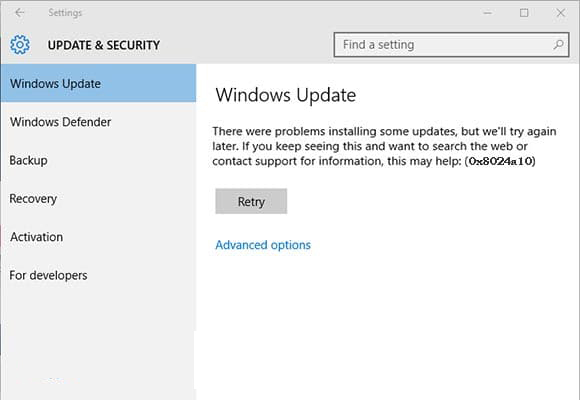
Um die Windows Update-Fehler zu beheben Microsoft veröffentlicht Sicherheitsupdates ständig und Schwachstellen Probleme von Windows. Jetzt sind die beiden großen Updates der Jubiläums-Update und die Creators Update mit uns, mit neuesten Features und viele Änderungen an der Windows 10-Betriebssystem. Allerdings, wenn Ihr PC / Laptop hat ein Problem, können Sie nicht diese notwendigen Funktionen.
Der Windows-Update-Fehler 0x8024a105 ist ein häufiger Fehler, den der Benutzer aufgrund einer Reihe von Problemen wie korrupte Systemdateien, Viren- / Malware-Infektionen, veraltete Treiber oder aufgrund eines Software-Konflikts gegenübersteht.
Und um Fehlercode 0x8024a105 zu beheben, befolgen Sie die folgenden Schritte zur Fehlerbehebung:
So lösen Sie Windows 10 Update Fehlercode 0x8024a105:
Nun, es wird festgestellt, dass manchmal eine kleine Änderung die MAGIC machen kann, also wird es vorgeschlagen, zuerst einige einfache Schritte wie Wiederholungsupdate auszuprobieren und einfach das System neu zu starten. Auch Laufwerk bereinigen, saubere temporäre Systemdateien, vorübergehend deaktivieren Sie das Antivirenprogramm und dann versuchen, das Update herunterzuladen, wie es in vielen Fällen gefunden wird, ist dies verantwortlich für das Erhalten der Update-Fehler.
Aber wenn nach dem Versuch, dass Sie immer noch mit dem Update-Fehler 0x8024a105, dann folgen Sie den Schritten gegeben:
Sie können auch lesen:
- Beste Wege zur Fehlerbehebung bei Windows Defender Update Fehler 0x800704e8
- Windows 10 Jubiläum vs Schöpfer Update Kennen Welche ist besser
- Wie Fix Windows 10 häufigsten Upgrade-Fehler
- Oben Wege Fix Windows Aktualisieren Fehler 0x80004005 in Windows 10
1. Führen Sie Windows aus Aktualisieren Fehlerbehebung:
Dies ist die einfache Möglichkeit, Windows 10 Update Fehler 0x8024a105 oder andere ähnliche Probleme zu beheben. Es ist ein Microsoft-Tool und hatte viele Update-Fehler Probleme gelöst.
Folgen Sie den Schritten, um die Fehlerbehebung auszuführen:
- Laden Sie die Windows Update Troubleshooter von Microsoft herunter.
- Installiere das Werkzeug und folge den Anweisungen auf dem Bildschirm.
- Danach versuchen Sie, den Update-Fehler zu installieren und zu prüfen, ob der Fehler behoben ist oder nicht.
Wenn Sie immer noch den Fehler 0x8024a105, dann versuchen Sie die zweite Lösung, um es loszuwerden.
2. Software-Verteilungsordner zurücksetzen:
Hier wird vorgeschlagen, den Softwareverteilungsordner zu löschen oder umzubenennen. Dies behebt viele Windows 10 Update-Fehler so hier ist es wert, einen Versuch zu geben.
Hier folge die Schritte:
- Zuerst öffnen Sie die Eingabeaufforderung mit admin und geben Sie die angegebenen Befehle ein und drücken Sie
- net stop wuauserv
- net stop bits
- Starten Sie den Windows Update und den Hintergrund Intelligent Transfer Service.
- Als nächstes gehen Sie im Datei-Explorer in den Ordner Software Distribution und löschen dann die Ordner im Inneren.
- Sie können alle auswählen und die Löschtaste drücken
Bitte beachten Sie: Es könnte passieren, dass Sie nicht in der Lage sind, einige Dateien zu löschen, wie es in Gebrauch sein könnte. Starten Sie dann Ihr Gerät neu und folgen Sie denselben Schritten, um alle Dateien zu löschen. Dazu können Sie auch die Windows + X-Taste drücken> Befehlszeile (Admin) auswählen.
- Und löschen Sie die Dateien> starten Sie den Computer neu oder Sie können auch die angegebenen Befehle in der Eingabeaufforderung eingeben, um Windows Update Services durch diese Befehle neu zu starten.
- net start wuauserv
- net start bits
Und die Ordner sind jetzt leer!
Wenn Sie den Software Distribution-Ordner jedoch nicht löschen möchten, können Sie ihn in diesem Fall umbenennen.
Folgen Sie den Schritten zum Umbenennen des Softwareverteilungsordners:
- Zuerst öffnen Sie die Eingabeaufforderung als admin.
- Geben Sie dann die angegebenen Befehle ein:
- net stop wuauserv
- net stop cryptSvc
- net stop bits
- net stop msiserver
- ren C:\Windows\SoftwareDistribution SoftwareDistribution.old
- net start wuauserv
- net start cryptSvc
- net start bits
- net start msiserver
Jetzt werden die Ordner umbenannt. Versuchen Sie danach, das Windows Update erneut auszuführen und den Windows 10 Update Error zu überprüfen 0x8024a105 ist behoben oder nicht.
3. Rücksetzen Catroot 2 Ordner
Dies ist eine weitere nützliche Lösung, um den Update-Fehlercode 0x8024a105 zu beheben. Der Catroot 2-Ordner ähnelt dem Softwareverteilungsordner, der Aktualisierungskomponenten enthält, und manchmal verursacht dies den Aktualisierungsfehler. Also, das Zurücksetzen des Ordners kann hilfreich sein, um Windows Update Fehler 0x8024a105 zu beheben.
Der Catroot-Ordner-Speicherort ist C: \ Windows \ System32 \ Catroot 2. Hier folgen Sie den Schritten zum Zurücksetzen des Ordners
- Öffnen Sie die Eingabeaufforderung als Administrator.
- Und führen Sie die angegebenen Befehle aus.
- net stop cryptsvcmd %systemroot%\system32\catroot2.oldxcopy %systemroot%\system32\catroot2 %systemroot%\system32\catroot2.old /s
- Nach dem Ausführen der Befehle> alles löschen aus catroot 2 Ordner.
- Und führen Sie dann den unten angegebenen Befehl aus
- net start cryptsvc
- Als nächstes starten Sie Ihren Computer neu und versuchen, Windows zu aktualisieren.
Hoffe, dies zu tun wird Ihnen helfen, Fehler zu beheben 0x8024a105 in Windows 10

4. Führen Sie einen Clean Boot aus
Manchmal können die Drittanbieter-Programme oder -Dienste verschiedene Probleme in Windows verursachen und als Ergebnis-Benutzer begegnen viele Probleme. Also, es lohnt sich, einen sauberen Boot zu starten, um Windows 10 0x8024401c Fehler zu beheben.
Hier folgt die Anweisung:
- Hit Windows + R-Taste> Typ “MSCONFIG”
- Klicken Sie auf OK, um das Systemkonfigurationsprogramm zu öffnen
- Klicken Sie auf die Registerkarte Dienste
- Aktivieren Sie das Kontrollkästchen “Alle Microsoft Services ausblenden”.
- Und auf der erscheinenden Liste klicken Sie auf Alle deaktivieren> OK
Nach Abschluss des gesamten Prozesses starten Sie das System neu und versuchen, das Update erneut zu installieren.
5. Zurücksetzen Windows Update Agent:
Es wird empfohlen, das Windows Update Agent Tool von Microsoft auszuführen. Dieses Tool wird zurücksetzen und reparieren die gesamte Windows Update verwandten Komponenten & Registrierungsschlüssel, Korruptionen, Reset Winsock-Einstellungen und viele andere automatisch.
Folgen Sie den Schritten, um dies zu tun:
- Laden Sie das Windows Update Agent Tool von Microsoft herunter
- Klicken Sie dann mit der rechten Maustaste darauf und wählen Sie Als Administrator ausführen. Sie sehen eine Meldung.
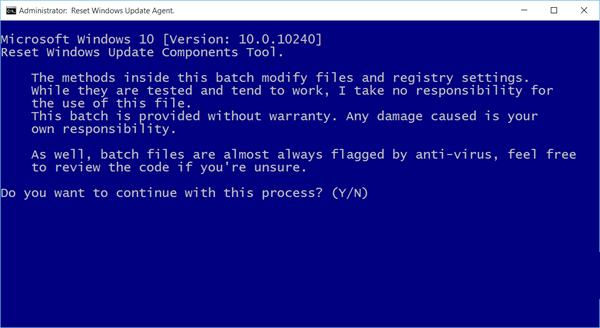
- Um den Vorgang fortzusetzen, geben Sie ‘Y’ ein und drücken Sie Enter
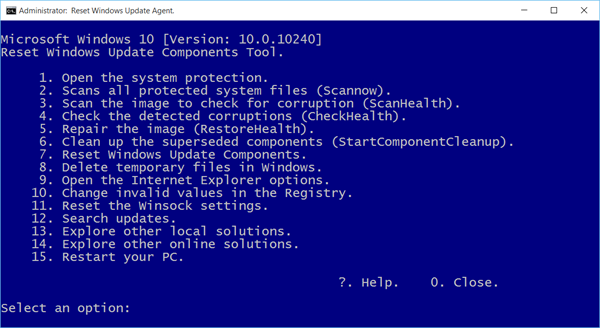
Und dies wird mit der Überprüfung der verschiedenen Windows-bezogenen Probleme beginnen und nach Abschluss des gesamten Prozesses überprüfen Sie den Fehler 0x8024a105 ist behoben oder nicht.
6. Treiber aktualisieren
In vielen Fällen verursachen die veralteten Treiber den Windows Update-Fehler, so dass es hier vorgeschlagen, Treiber zu aktualisieren, da dies nicht nur Ihnen helfen, den Update-Fehler zu beheben, sondern auch Ihnen helfen, loszuwerden, verschiedene Windows-Probleme.
Also, versuchen Sie, die Treiber installiert zu installieren oder wenn nötig, dann deinstallieren Sie die veralteten Treiber und installieren Sie die neuesten von der Hersteller-Website oder von Microsoft.
Folgen Sie den Anweisungen:
- Drücken Sie die Windows + X-Taste und klicken Sie auf Geräte-Manager.
- Und wähle den veralteten Treiber aus> drücke mit der rechten Maustaste und öffne die
- Öffnen Sie die Registerkarte Details und in der Dropdown-Liste> navigieren Sie zu Treiber-IDs.
- Als nächstes öffnen Sie die Registerkarte Treiber und deinstallieren den Treiber.
- Kopiere die erste Zeile und füge sie in den Webbrowser ein, um nach der ursprünglichen Herstellerseite zu suchen.
- Jetzt laden Sie die Treiber herunter> installieren Sie sie und starten Sie Ihren PC neu.
7. Installieren Sie Windows neu
Hoffe, nachdem ich die oben genannten Lösungen, die Sie in der Lage, Windows 10 Fehler 0x8024a105 zu beheben, aber wenn nicht dann hier folgen Sie der letzten Lösung, um das Betriebssystem neu installieren oder versuchen Sie es mit der Disc mit dem ursprünglichen Microsoft Windows-Betriebssystem erhalten zu reparieren. Wenn irgendetwas in Konflikt mit Windows-Update ist, dann tun dies wird Ihnen helfen, Windows Update Probleme zu beheben und auch loszuwerden, der Fehler 0x8024a105 in Windows 10.
Scannen Sie Ihren PC mit dem professionellen empfohlenen Werkzeug
Um verschiedene Windows-Update-Probleme zu beheben, scannen Sie Ihren PC / Laptop mit dem professionellen empfohlenen Windows-Reparatur Werkzeug Dieses Tool ist mit dem erweiterten Algorithmus entworfen und kann die meisten Computerfehler reparieren und schützen Sie auch vor Dateifehler, Malware, Hardware-Fehler und optimieren Ihr PC für maximale Leistung. Schnell beheben PC-Probleme wie BSOD, DLL-Fehler, Registry-Probleme, Treiber Probleme, Anwendungsfehler und viele andere und verhindert, dass andere Probleme automatisch mit dieser Software.
Schlussworte:
Hoffe, nach der folgenden Workarounds der Fehler 0x8024a105 in Windows 10 ist behoben; Wir versuchen unser Bestes, um die gesamte Information im Zusammenhang mit dem Windows Update-Fehler bereitzustellen und das Update ohne jedes Problem zu installieren.
Wenn Sie sie hilfreich finden oder irgendwelche Abfrage, Kommentar, Fragen oder Anregungen im Zusammenhang mit ihm haben, dann teilen Sie es bitte mit uns in der Kommentar-Abschnitt unten.
Um über andere Windows Update Fehler, seine Updates und zusätzliche Informationen zu erfahren, besuchen Sie einfach unsere Windows Update Hub.
Das ist es!!!


